Создание и вход на собственный сервер Minecraft является одной из самых увлекательных и популярных активностей среди игроков. Один из основных шагов, необходимых для этого, - правильное введение адреса сервера. Данная инструкция поможет вам разобраться в этом процессе и наслаждаться игрой вместе с друзьями на своем сервере.
Во-первых, вам потребуется сам клиент Minecraft. Если вы его еще не установили, то скачайте последнюю версию игры с официального сайта. После этого откройте Minecraft и введите свои учетные данные для входа в аккаунт.
После успешной авторизации вам нужно перейти к разделу "Мультиплеер" в главном меню игры. Затем нажмите на кнопку "Добавить сервер" и введите название сервера в соответствующем поле. Далее необходимо ввести адрес сервера.
Адрес сервера может состоять из двух частей: IP-адреса и порта. IP-адрес - это уникальный номер, который идентифицирует сервер в сети. IP-адрес может быть представлен в виде либо числового значения, либо доменного имени. Порт - это номер, который указывает на конкретный сервис или приложение, работающее на сервере. Порт для Minecraft по умолчанию - 25565, но его можно изменить в файле конфигурации сервера.
Откройте Minecraft Launcher и войдите в свою учетную запись

Прежде чем начать играть на сервере в Minecraft, вам следует открыть Minecraft Launcher. Это официальный запускной файл приложения, который позволяет вам управлять вашей учетной записью, устанавливать и обновлять версии игры, а также подключаться к серверам.
- Найдите ярлык Minecraft Launcher на вашем рабочем столе, или воспользуйтесь поиском в меню "Пуск" для его открытия.
- Дважды щелкните на ярлыке, чтобы запустить приложение.
После открытия Minecraft Launcher вы увидите окно авторизации, где вам нужно будет ввести данные своей учетной записи Minecraft.
- Введите вашу электронную почту или никнейм в поле "Электронная почта/Никнейм".
- Введите пароль от своей учетной записи в поле "Пароль".
- Нажмите на кнопку "Войти", чтобы войти в свою учетную запись.
Если у вас еще нет учетной записи Minecraft, вы можете создать ее, нажав на кнопку "Зарегистрироваться", которая находится под полем ввода пароля. Следуйте инструкциям на экране, чтобы создать новую учетную запись.
После успешной авторизации в Minecraft Launcher вы будете готовы присоединиться к серверу и начать игру.
В разделе "Играть" выберите "Мультиплеер" и нажмите "Добавить сервер"
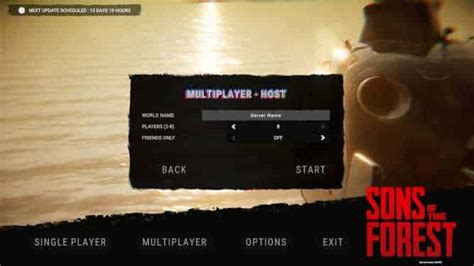
Для того чтобы подключиться к серверу в Minecraft, необходимо ввести адрес сервера. В разделе "Играть" на главном экране игры выберите опцию "Мультиплеер".
После этого откроется окно, где вы увидите список всех ранее добавленных серверов и кнопку "Добавить сервер". Чтобы начать процесс добавления сервера, нажмите на эту кнопку.
В открывшемся окне вам нужно будет ввести различные данные о сервере:
- Название сервера: Здесь вы можете ввести любое название, которое поможет вам запомнить данный сервер.
- Адрес сервера: В это поле вводится адрес сервера, к которому вы хотите подключиться. Адрес может быть доменным именем или IP-адресом.
После ввода всех данных нажмите на кнопку "Готово", чтобы сохранить сервер в списке добавленных серверов. Теперь вы можете выбрать этот сервер из списка и нажать на кнопку "Подключиться", чтобы начать игру на выбранном сервере.
Если все данные введены правильно и сервер работает корректно, вы успешно подключитесь к выбранному серверу и сможете играть в Minecraft вместе с другими игроками.
Введите название сервера и его адрес в соответствующие поля
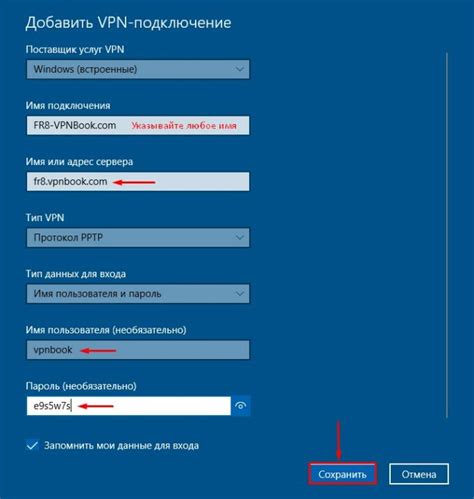
Чтобы подключиться к серверу Minecraft, вам потребуется ввести его название и адрес. Эти данные обычно предоставляются администратором сервера или указаны на официальном сайте сервера.
Название сервера часто отражает его тематику или особенности. Например, это может быть название команды, которая управляет сервером, или название, связанное с игровым миром или модами, которые установлены на сервере.
Адрес сервера включает в себя IP-адрес и номер порта. IP-адрес - это уникальный идентификатор сервера в сети Интернет. Он представляет собой набор чисел, разделенных точками. Номер порта указывает на конкретное приложение или службу на сервере. Обычно для Minecraft используется порт 25565.
Чтобы ввести название сервера и его адрес в Minecraft, выполните следующие шаги:
- Запустите игру Minecraft и выберите "Мультиплеер" в главном меню.
- Нажмите кнопку "Добавить сервер" или "Прямое подключение".
- Введите название сервера в поле "Название сервера".
- Введите IP-адрес сервера в поле "Адрес сервера".
- Опционально, если сервер использует нестандартный порт, введите номер порта в поле "Порт сервера".
- Нажмите кнопку "Готово" или "Подключиться".
После выполнения этих шагов, вы должны быть подключены к выбранному серверу Minecraft. Если вы ввели неверный адрес сервера или сервер не доступен, игра попытается подключить вас к локальному серверу (или одному из официальных серверов Minecraft).
Настройте параметры сервера, если необходимо
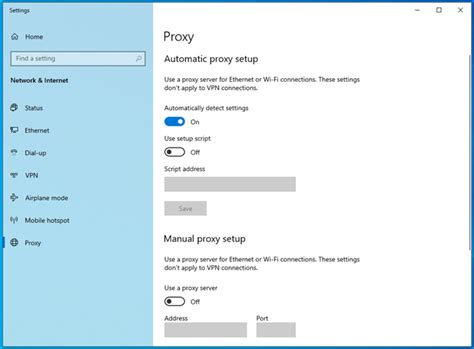
После того как вы успешно ввели адрес сервера в майнкрафт, возможно, вам понадобится настроить некоторые параметры сервера. Вот несколько наиболее распространенных параметров, которые могут потребоваться вам:
Максимальное количество игроков: Позволяет установить ограничение на количество игроков, которые могут присоединиться к вашему серверу одновременно. Вы можете указать максимальное количество игроков, которое ваш сервер сможет обслуживать.
Режим игры: Режим выживания или творчества. В режиме выживания игрокам приходится выживать, собирать ресурсы и бороться с монстрами. В режиме творчества игроки имеют неограниченные ресурсы и могут построить все, что они хотят.
Включение или отключение PvP: PvP - это режим, в котором игроки могут атаковать друг друга. Вы можете решить, хотите ли вы включить PvP на вашем сервере или нет.
Плагины и моды: Вы можете установить плагины и моды для вашего сервера, чтобы добавить дополнительные функции и возможности. Существует множество плагинов и модов, которые вы можете использовать для настройки своего сервера.
Все эти параметры обычно настраиваются через файл конфигурации сервера. Вы можете найти этот файл в папке сервера или в панели управления хостингом сервера. Если у вас возникнут сложности с настройкой сервера, вы всегда можете обратиться за помощью к специалистам технической поддержки.
Нажмите "Готово" и выберите добавленный сервер в списке доступных серверов
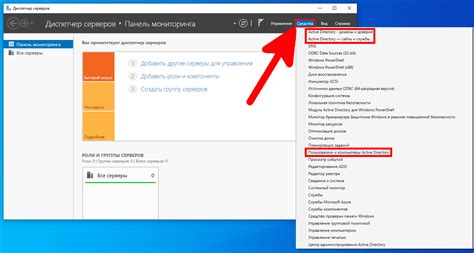
После того, как вы ввели все необходимые данные об адресе сервера, нажмите кнопку "Готово" или "Сохранить". Это зависит от используемого клиента Minecraft.
После сохранения настройки, вы вернетесь в главное меню игры. Теперь вам нужно выбрать добавленный вами сервер из списка доступных серверов.
Чтобы это сделать, откройте вкладку "Серверы" или "Мультиплеер" (название может отличаться в разных версиях игры). В этом разделе вы увидите список всех серверов, доступных для подключения.
Найдите ваш сервер в этом списке и щелкните по его названию или IP-адресу. Игра автоматически выполнит попытку подключиться к указанному серверу.
Если все настройки указаны правильно, вы успешно подключитесь к серверу Minecraft и сможете начать играть на нем.
Если сервер не отвечает или вы не можете подключиться, проверьте правильность ввода адреса сервера и наличие активного интернет-соединения.
Кроме того, убедитесь, что указанный сервер работает и принимает подключения. Возможно, сервер временно недоступен или заполнен максимальной емкостью.
Нажмите "Подключиться" и дождитесь установления соединения с сервером

После ввода адреса сервера в соответствующее поле, необходимо нажать кнопку "Подключиться" для установления соединения с выбранным сервером. Нажатие на эту кнопку начинает процесс подключения клиента к серверу.
Во время установления соединения, майнкрафт проверяет, доступен ли сервер и имеет ли он доступные слоты для подключения новых игроков. Если сервер доступен и имеет свободные слоты, клиент успешно установит соединение и игра начнется.
Важно понимать, что время установления соединения может варьироваться в зависимости от различных факторов, таких как скорость интернет-соединения, загрузка сервера и другие причины. Обычно это занимает всего несколько секунд, но в некоторых случаях может занять дольше.
Если соединение с сервером не установлено, возможно, введен неправильный адрес сервера или сервер временно недоступен. В этом случае рекомендуется проверить правильность ввода адреса сервера и попробовать повторить попытку подключения позже.
Если соединение успешно установлено, вы будете перенаправлены на сервер, и игра начнется. Вы станете одним из участников этого сервера, сможете взаимодействовать с другими игроками и исследовать созданный мир.
Помните, что подключение к серверу майнкрафт позволяет вам играть вместе с другими игроками, делиться опытом и наслаждаться уникальным игровым процессом.
Наслаждайтесь игрой на выбранном сервере

Теперь, когда вы ввели адрес сервера в майнкрафт, вы готовы приступить к игре! Насладитесь увлекательным игровым процессом и впечатляющим миром, который предлагает ваш выбранный сервер.
Игра на сервере дает вам возможность:
- Играть вместе с другими игроками по всему миру. Вам предстоит исследовать, создавать и бороться вместе с другими игроками в увлекательной совместной игре.
- Участвовать в различных событиях и конкурсах, которые проводятся на сервере. Благодаря этому вы сможете познакомиться с новыми людьми, развить свои навыки и стать частью активной и дружественной игровой сообщества.
- Расширять свои игровые возможности благодаря специальным плагинам и модификациям, которые устанавливаются на сервере. Они могут добавить новые предметы, блоки и функции, улучшив вашу игровую автономию.
- Сотрудничать с другими игроками, чтобы создать масштабные и красивые постройки. Это полностью демонстрирует вашу творческую сторону и позволяет создавать уникальные места, которые хочется показать другим игрокам.
Играя на выбранном сервере, не забывайте быть уважительными к другим игрокам и соблюдать правила сервера. Это поможет создать дружественную и гармоничную атмосферу для всех игроков.
Теперь, когда вы знаете, как правильно ввести адрес сервера в майнкрафт, и чем может быть интересна игра на сервере, наслаждайтесь увлекательным миром и приключениями, которые ожидают вас на выбранном сервере!




